Quando si stampa su carta in rotoli
Quando si stampa su carta in rotoli, è possibile utilizzare formati non standard, ad esempio formati per striscioni orizzontali o verticali. È anche possibile eseguire stampa senza bordo.
Per istruzioni sulla stampa su carta in rotoli, vedere quanto segue.
- Impostazioni carta in rotolo
- Stampa di poster senza bordi che riempiono l'intera larghezza della carta in rotoli
- Stampa di poster con bordi che riempiono l'intera larghezza della carta in rotoli
- Stampa senza bordi su tre lati
- Stampa di grande formato
- Stampa di formati più grandi della carta in rotoli
 Importante
Importante
- La stampa su carta in rotoli è disponibile solo sulle stampanti che supportano la carta in rotoli.
- I formati e le larghezze della carta in rotoli supportati variano a seconda del modello. Per maggiori dettagli, fare clic su Home per tornare alla pagina superiore del Manuale online per il modello in uso e cercare "Formati carta."
 Nota
Nota
- Per alcuni modelli, viene visualizzato Stampa con margine minimo (Minimal Margin Printing) al posto di Stampa senza bordo (Borderless Printing). Quando viene visualizzato Stampa con margine minimo (Minimal Margin Printing), le stampe presenteranno leggeri margini sul lato destro e sinistro.
Impostazioni carta in rotolo
Quando si stampa su carta in rotoli, completare prima le seguenti impostazioni.
-
Nell'area delle attività, fare clic su Opzioni carta (Paper Options).
La vista passa alla schermata Opzioni carta.
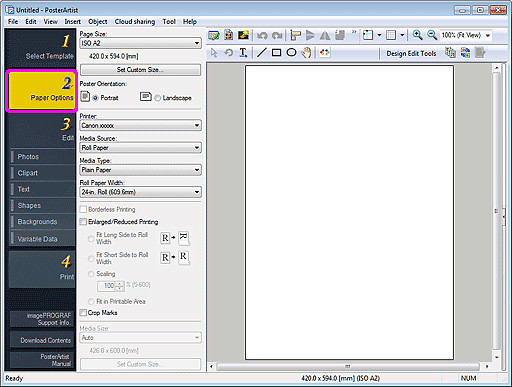
-
In Formato pagina (Page Size), selezionare il formato della pagina del poster.
 Nota
Nota- È possibile specificare anche formati di pagina non standard. Per ulteriori informazioni, vedere Specifica di formati di pagina non standard.
-
Il formato di pagina del poster viene visualizzato nella barra di stato.

-
In Orientamento poster (Poster Orientation), selezionare Verticale (Portrait) od Orizzontale (Landscape).
-
In Stampante (Printer), selezionare la stampante da usare.
 Importante
Importante- Nell'elenco vengono visualizzate solo le stampanti compatibili con PosterArtist.
- Le impostazioni in Opzioni carta (Paper Options) vengono automaticamente applicate al driver della stampante.
-
In Sorgente carta (Media Source) selezionare Carta in rotoli.
-
In Tipo carta (Media Type) selezionare il tipo di carta su cui eseguire la stampa.
 Nota
Nota- I tipi carta supportati variano a seconda del modello.
-
Per Larghezza carta in rotoli (Roll Paper Width), selezionare la larghezza della carta in rotoli caricata nella stampante.
 Importante
Importante
- Se la Larghezza carta in rotoli (Roll Paper Width) è diversa dalla lunghezza del lato lungo o corto della pagina, è possibile creare dei margini. La stampa non è possibile se le impostazioni comporterebbero il taglio di una parte dell'immagine.
-
Quando si seleziona la carta in rotolo, il programma stampa l'immagine del progetto con margini per evitare che risulti troncata.
L'aggiunta di tali margini non trova applicazione nei seguenti casi.- Quando si stampa senza bordo
- Quando si stampa senza ridimensionamento e la lunghezza del lato lungo o corto della pagina corrisponde alla Larghezza carta in rotoli (Roll Paper Width)
- Quando si stampa in scala con Adatta lato lungo a larghezza rullo (Fit Long Side to Roll Width) o Adatta lato corto a larghezza rullo (Fit Short Side to Roll Width) selezionato
Quando il formato carta è superiore alla larghezza del rullo selezionato, durante la stampa appare un messaggio di avvertenza.
Stampa di poster senza bordi che riempiono l'intera larghezza della carta in rotoli
Stampa di poster senza bordi che riempiono l'intera larghezza della carta in rotoli.
-
Completare le impostazioni carta in rotoli, quindi selezionare la casella di controllo Stampa senza bordo (Borderless Printing) (o Stampa con margine minimo (Minimal Margin Printing)).
 Importante
Importante- A seconda del modello in uso, è necessario preparare carta in rotoli la cui larghezza e tipo di carta supportino la stampa senza bordo.
-
Selezionare la casella di controllo Stampa ingrandita/ridotta (Enlarged/Reduced Printing).
-
Selezionare se adattare il lato lungo o il lato corto del formato della pagina alla larghezza della carta in rotoli.
- Adatta lato lungo a larghezza rullo (Fit Long Side to Roll Width):
-
il poster verrà stampato in scala in modo che la lunghezza del lato lungo corrisponda alla larghezza della carta in rotoli caricata nella stampante. Se il poster presenta l'orientamento verticale, l'altezza del poster corrisponderà alla larghezza della carta in rotoli.
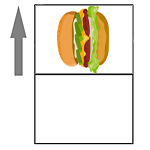
- Adatta lato corto a larghezza rullo (Fit Short Side to Roll Width):
-
il poster verrà stampato in scala in modo che la lunghezza del lato corto corrisponda alla larghezza della carta in rotoli caricata nella stampante. Se il poster presenta l'orientamento verticale, la larghezza del poster corrisponderà alla larghezza della carta in rotoli.
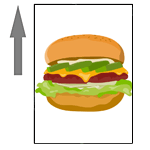
 Nota
Nota- Se è selezionato Stampa senza bordo (Borderless Printing) (o Stampa con margine minimo (Minimal Margin Printing)) e la larghezza della carta in rotoli corrisponde alla lunghezza del lato lungo o corto del formato della pagina, non è necessario eseguire i passaggi 2 e 3. Il poster viene stampato automaticamente, riempiendo l'intera larghezza del rotolo. Per modificare l'orientamento di stampa relativo alla larghezza della carta in rotoli, selezionare la casella di controllo Stampa ingrandita/ridotta (Enlarged/Reduced Printing), quindi selezionare Adatta lato lungo a larghezza rullo (Fit Long Side to Roll Width) o Adatta lato corto a larghezza rullo (Fit Short Side to Roll Width).
Stampa di poster con bordi che riempiono l'intera larghezza della carta in rotoli
Stampa di poster con bordo che riempiono l'intera larghezza della carta in rotoli.
-
Completare le impostazioni carta in rotolo e selezionare la casella di controllo Stampa ingrandita/ridotta (Enlarged/Reduced Printing).
-
Selezionare se adattare il lato lungo o il lato corto del formato della pagina alla larghezza della carta in rotoli.
- Adatta lato lungo a larghezza rullo (Fit Long Side to Roll Width):
-
il poster verrà stampato in scala in modo che la lunghezza del lato lungo corrisponda alla larghezza della carta in rotoli caricata nella stampante. Se il poster presenta l'orientamento verticale, l'altezza del poster corrisponderà alla larghezza della carta in rotoli.
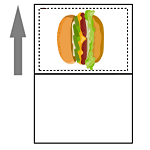
- Adatta lato corto a larghezza rullo (Fit Short Side to Roll Width):
-
il poster verrà stampato in scala in modo che la lunghezza del lato corto corrisponda alla larghezza della carta in rotoli caricata nella stampante. Se il poster presenta l'orientamento verticale, la larghezza del poster corrisponderà alla larghezza della carta in rotoli.
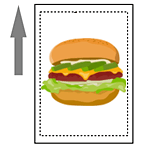
Stampa senza bordi su tre lati
Poster di stampa indipendentemente dalla larghezza della carta in rotoli, senza bordi su tre lati della carta.
 Nota
Nota
-
Dopo la stampa, ritagliare il bordo destro della carta.
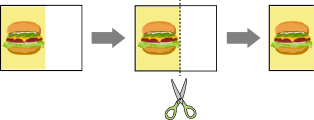
-
Completare le impostazioni carta in rotoli, quindi selezionare la casella di controllo Stampa senza bordo (Borderless Printing) (o Stampa con margine minimo (Minimal Margin Printing)).
-
Specificare come segue in base al formato di uscita preferito.
Per stampare in base al formato pagina:
Deselezionare la casella di controlloStampa ingrandita/ridotta (Enlarged/Reduced Printing).
Per ridimensionare in base al formato del supporto:
Selezionare la casella di controllo Stampa ingrandita/ridotta (Enlarged/Reduced Printing), selezionare Adatta ad area di stampa (Fit in Printable Area), quindi specificare il Formato carta (Media Size).
 Importante
Importante- La stampa senza bordi su tre lati potrebbe non essere disponibile a seconda del modello.
Stampa di grande formato
Stampare poster in formato non standard, ad esempio striscioni orizzontali o verticali che coprano l'intera superficie della carta in rotoli.
-
Completare le impostazioni carta in rotoli, quindi selezionare la casella di controllo Stampa senza bordo (Borderless Printing) (o Stampa con margine minimo (Minimal Margin Printing)).
 Importante
Importante- A seconda del modello in uso, è necessario preparare carta in rotoli la cui larghezza e tipo di carta supportino la stampa senza bordo.
-
Selezionare la casella di controllo Stampa ingrandita/ridotta (Enlarged/Reduced Printing).
-
Selezionare se adattare il lato lungo o il lato corto del formato della pagina alla larghezza della carta in rotoli.
- Adatta lato lungo a larghezza rullo (Fit Long Side to Roll Width):
-
Le dimensioni del poster sono ridimensionate in modo che la larghezza (indicata da W nella figura) riempia la larghezza della carta in rotoli.
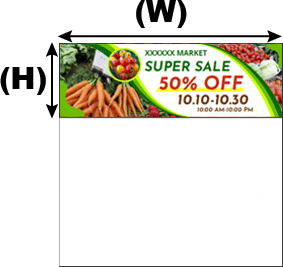
- Adatta lato corto a larghezza rullo (Fit Short Side to Roll Width):
-
Le dimensioni del poster sono ridimensionate in modo che la larghezza (indicata da W nella figura) riempia la larghezza della carta in rotoli.
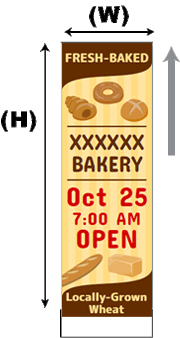
Stampa di formati più grandi della carta in rotoli
Per stampare con un formato più grande rispetto alla carta in rotoli, utilizzare Free Layout plus e regolare liberamente il layout prima della stampa.
-
Completare le impostazioni carta in rotolo e selezionare la casella di controllo Modifica layout con Free Layout plus (Edit layout with Free Layout plus).
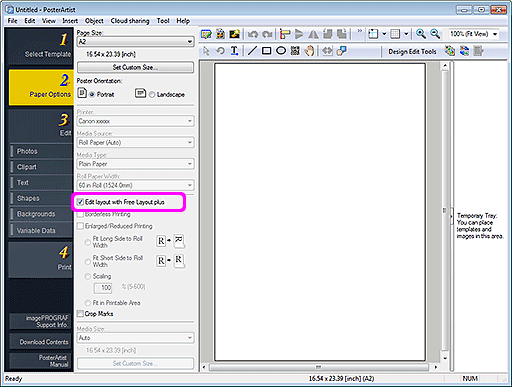
 Importante
Importante- Questa funzione potrebbe non essere disponibile a seconda del modello.
- Questa funzione è disponibile solo se è installata l'applicazione Free Layout plus.
- Se si utilizza questa funzione, non è possibile configurare i supporti in uscita inPosterArtist. Specificare il formato del supporto in Free Layout plus.
